Жаңы баштоочунун вебсайт түзүүнүн эң оңой жолу - бул стандарттык шаблонду колдонуу. Ресурстун уникалдуулугуна стандарттык дизайнга бир катар косметикалык жана уюштуруучулук өзгөртүүлөрдү киргизүү менен жетишүүгө болот.
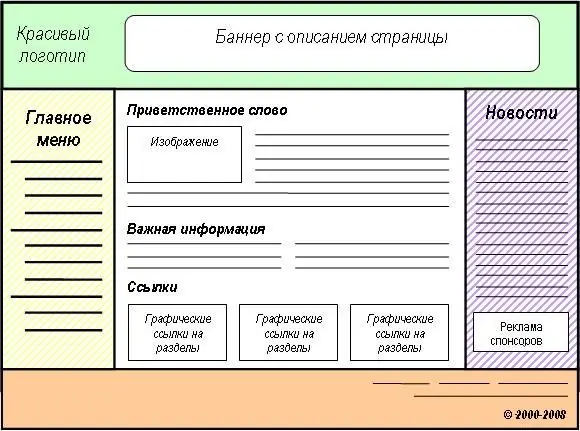
Зарыл
- - сайттын шаблону;
- - Photoshop программасы;
- - FireBug браузери үчүн кеңейтүү;
- - Notepad ++ редактору.
Нускамалар
1 кадам
Интернеттен сизге ылайыктуу веб-баракчанын шаблонун табыңыз. Сунушталган шаблондорду карап чыгыңыз, алардын монитордун көлөмүнө, мамычалар менен менюлардын жайгашуу өзгөчөлүктөрүнө ылайыкташуусуна көңүл буруңуз. Тандалган параметрди жүктөп алыңыз. Файлдарды жүктөлүп жаткан сайттын тамырына жүктөө менен анын аткарылышын текшериңиз. Эгерде шаблондо чыгармада ачыкка чыккан каталар камтылса, анда башка вариантты тапкан оң.
2-кадам
Үлгүдөгү сүрөттөрдүн көпчүлүгүн өзгөртүңүз. Ар бир сүрөттү төмөнкүдөй алмаштырыңыз. Photoshop программасын баштап, андагы графикалык файлдардын бирин ачыңыз. Сүрөттүн параметрлери үчүн "Өлчөм" тилкесиндеги "Сүрөт" менюсун караңыз. Бирдей өлчөмдөгү жаңы баракты ачып, ага керектүү сүрөттү түзүңүз. Натыйжаны алмаштырылуучу графикалык файлдын аталышындагы шаблон папкасына сактаңыз. Демек, бардык маанидеги сүрөттөрдү алмаштыруу керек.
3-кадам
Калган параметрлерди документтин сырткы көрүнүшүн сүрөттөгөн расмий программалоо тили болгон style.css каскаддык таблицаларын колдонуп өзгөртүңүз. Мындай өзгөртүүлөрдү администратор панели аркылуу жасоо ыңгайлуураак, жана ар бир жаңыланууну серверге жүктөп салбоо үчүн, анын натыйжаларын жергиликтүү хостингден көрүү жакшы.
4-кадам
Браузериңиз үчүн акысыз FireBug кеңейтүүсүн жүктөп жана орнотуңуз. Браузердин терезесинин жогорку оң бурчунда сары катасы бар сүрөтчө пайда болушу керек. Сүрөтчөнү чыкылдатып, F12 баскычын басыңыз. Жыгылган барак коду экрандын төмөн жагында пайда болот. Аны кошуу белгилеринин үстүнөн жылдырып, кеңейтсе болот. Элементтин катарына чыкылдатып, анын экрандын жогору жагында кандайча чагылдырылгандыгын көрө аласыз. Коду бар терезенин оң жагында барактын көрүнүшү үчүн жооптуу саптарды көрсөткөн стилдер бар.
5-кадам
Шаблонду Notepad ++ редакторунан ачыңыз. Өзгөртүлө турган параметрлерди таап, Notepad ++ программасында түзөтүү үчүн FireBug колдонуңуз.
6-кадам
Жыйынтыгын сактап, түзүлгөн сайтты серверге жүктөңүз.






